El TAPI-Server es una parte gratuita de cada servidor de Windows y ya está instalado. Pero tiene que estar activado. Activa el servicio de telefonía directamente en el servidor como administrador.
1. Active el servidor de telefonía
-
- Ejecute [ en el servidor bajo [Start] en [, allí el comando
mmcIngrese y haga clic en [OK]. - En la ventana ““Console”, haga clic en [File] y allí [Snap-Add/Remove… Ctrl+M].
- Agregue Snap-Ins “Services y “Telephony.
- En el árbol de la consola “ ahora tiene los servicios “.
- Vaya al servicio de telefonía “Te”, haga clic con el botón derecho y seleccione [Properties].
- En la pestaña “Login”, verifique si el intercambio de datos a través de la cuenta del sistema local está habilitado:
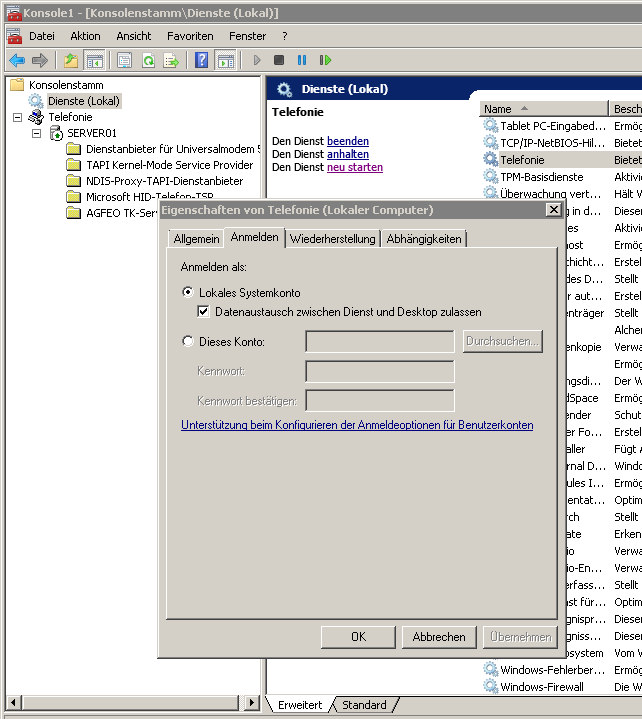
- Ejecute [ en el servidor bajo [Start] en [, allí el comando
- En caso afirmativo, cierre las propiedades haciendo clic en [OK]. De lo contrario, marque la casilla como se muestra en la captura de pantalla anterior.
- En "“Console Root", expanda la entrada "“Telephony" en la estructura de árbol.
- Por regla general, ahora solo se muestra el servidor actual. De lo contrario, seleccione el servidor utilizado actualmente.
- Haga clic derecho en el servidor y haga clic en [Properties].
- En la pestaña “Setup, marcó la casilla Enable “telephony server. Esto debe configurarse:
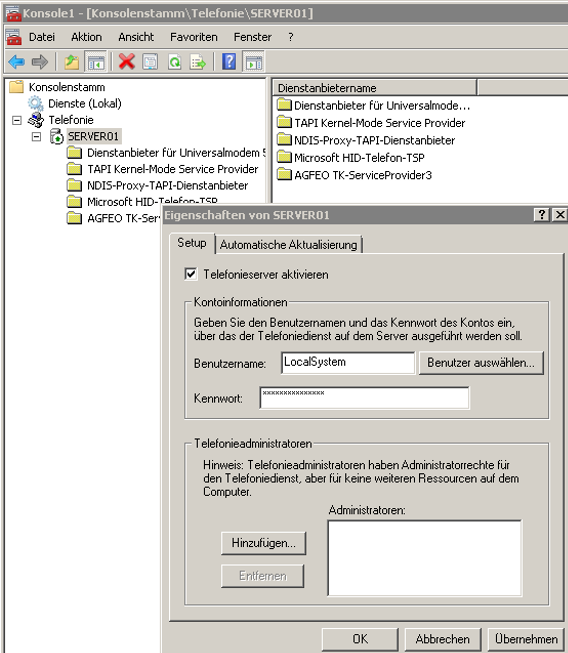
- Por lo general, se debe ingresar un usuario con una contraseña en el campo "Información de la cuenta". De lo contrario, seleccione el usuario “LocalSystem” a través de [SelectUser] e ingrese la contraseña. Como alternativa, también puede utilizar otro usuario administrativo.
- Cierre las propiedades haciendo clic en [OK].
- Cierra la consola. No es necesario guardar.
Con Windows Server 2008 R2, a menudo recibíamos el mensaje de error “Es no hay llamada disponible” (“No hay apariencia de llamada disponible”). Esto se puede remediar haciendo cambios en el AD. Recomendamos esta guía para este https://www.act-computer.de/hilfe-tipps/item/windows-server-telefonie-server-aktivieren
2. Instale el controlador TAPI en el servidor
Conectar el sistema al servidor e instalar el adecuado controlador TAPI.
3. Reinicie el servidor
Esto es imprescindible para que el servicio “Telephony pueda iniciarse correctamente.
4. Asignar usuarios
- Ejecute [ en el servidor bajo [Start] en [, allí el comando
mmcIngrese y haga clic en [OK]. - En la ventana ““Console”, haga clic en [File] y allí [Snap-Add/Remove… Ctrl+M].
- Agregue la telefonía Snap-In “I”.
- En "“Console Root", expanda la entrada "“Telephony" en la estructura de árbol.
- Por regla general, ahora solo se muestra el servidor actual. De lo contrario, seleccione el servidor utilizado actualmente.
- Si la instalación del controlador TAPI- fue exitosa, verá el controlador TAPI- en la estructura de árbol y sus líneas TAPI- a la derecha.
- Opcionalmente, una línea TAPI puede restringirse para ciertos usuarios: Haga clic derecho en la línea TAPI respectiva en [Users] y agregue usuarios allí
- Cierra la consola. No es necesario guardar
6. Obtenga las líneas TAPI del servidor al cliente
- Si tiene derechos administrativos : en el cliente bajo [Start] en [Run], allí el comando
tcmsetup / c [ SU NOMBRE DE SERVIDOR ]Ingrese y haga clic en [OK]. - Si no tiene derechos administrativos: En el cliente bajo [Start] en [Run], allí el comando
runas / user1TP11YOURDOMAINNAMEADMINISTATORUSERNAME "tcmsetup / c YOURSERVERNAME"Ingrese y haga clic en [OK].
Si es necesario es necesario reiniciar el servicio de telefonía en el servidor para que las líneas TAPI aparezcan en el cliente
Precaución : Dado que Windows 10 no se apaga correctamente para el llamado inicio rápido, las líneas están disponibles después de reiniciar la PC cliente, pero si se apaga Windows y luego se reinicia la PC, las líneas faltan. Para resolver esto, en Windows 10, vaya a “>Panel de control\Todos los elementos del panel de control\Opciones de energía\Configuración del sistema” en cada cliente, haga clic en “Algunas configuraciones no están disponibles actualmente”, desmarque “Activar inicio rápido (RRecomendado)” y confirme con Guardar cambios. Después de eso, el problema está solucionado: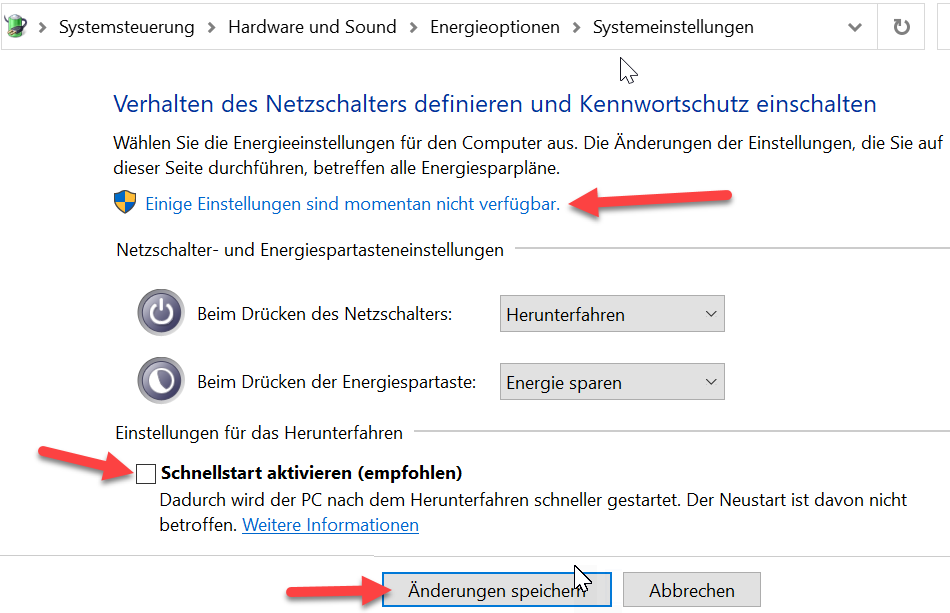
7. Instalación de TAPICall en los clientes.
Instalar, si aún no lo ha hecho, en los clientes TAPICall.
8. Selección de líneas TAPI en el cliente.
TAPICall debe reiniciarse después de TCMSetup. Esto se hace simplemente saliendo de Outlook. Espere hasta que TAPICall esté en estado de espera y luego reinicie Outlook.
Haga clic en el ícono TAPICall-Phone en la parte inferior derecha al lado del reloj, luego en [Settings]. En la estructura de árbol, haga clic en [TAPI-Driver Selection] y ahora debería ver las TAPI-Lines del servidor. Elige tus extensiones o TAPI-Line. Haga clic en [Finish] y pruebe iniciando una llamada con F8.
Si no aparecen TAPI-Lines del servidor en TAPICall, el comando TCM-Setup- no se completó correctamente o su firewall está bloqueado. Llame para soporte por favor +49 (6422) 89800-50 a o escribir a support@convergit.de
9. Más información
Source: http://support.microsoft.com/kb/259375/en-us
Tenga en cuenta que para estas instrucciones necesita un sistema telefónico cuyo controlador crea varios dispositivos. Si el controlador crea solo un dispositivo (, como TAPI 120), solo este dispositivo puede distribuirse en la red.
Los sistemas adecuados son, por ejemplo, :
| Auerswald | Con / sin puerto LAN | |
| Panasonic | Con / sin puerto LAN | |
| sistemas telefónicos más antiguos | vía USB, serial o vía S0 |
10. Error 1079 al iniciar el servicio de telefonía en el servidor de Windows
La siguiente página KB está disponible en Microsoft: https://support.microsoft.com/en-us/help/2478117/services-fail-to-start-and-you-receive-an-error-1079-on-a-computer-tha
Hay una herramienta FixIt disponible allí, pero al final son estos dos pasos los que también se pueden llevar a cabo manualmente, o con frecuencia, porque FixIt no resuelve todos los problemas.
10.1 Cambiar el servicio de telefonía del sistema “local al servicio “local ”
Una posible causa del error es que la cuenta de servicio asignada al servicio de telefonía no es Servicio local lee. Sin embargo, solo esta cuenta tiene los derechos necesarios para iniciar el servicio, la cuenta Sistema local faltan derechos.
Para cambiarlo, siga los pasos a continuación :
- inicie la consola de servicios (Windows-R-> services.msc-> Enter)
- localice el servicio de telefonía y haga doble clic
- en el jinete registro cambiar a la opción Esta cuenta:
- Especificar como nombre de usuario: NT AUTORIDAD \ Servicio local ( Esto siempre debe ser inglés, independientemente del idioma del sistema operativo )
- eliminar ambos campos de contraseña
10.2 Registrar tapisrv-DIenst como un proceso independiente
El servicio de telefonía generalmente está configurado para ejecutarse con varios otros servicios en un solo proceso de svchost. Microsoft siguió este enfoque porque en el pasado, los sistemas a menudo no podían proporcionar suficientes recursos para ejecutar cada servicio como un proceso separado.
Sin embargo, dado que todos los servicios que se resumen de esta manera se ejecutan bajo la misma cuenta, este no siempre es el procedimiento correcto para el servicio de telefonía. Solo podemos asignar nuestra propia cuenta de forma segura si el servicio se ejecuta como un proceso separado. Esto queda claro en el registro aquí
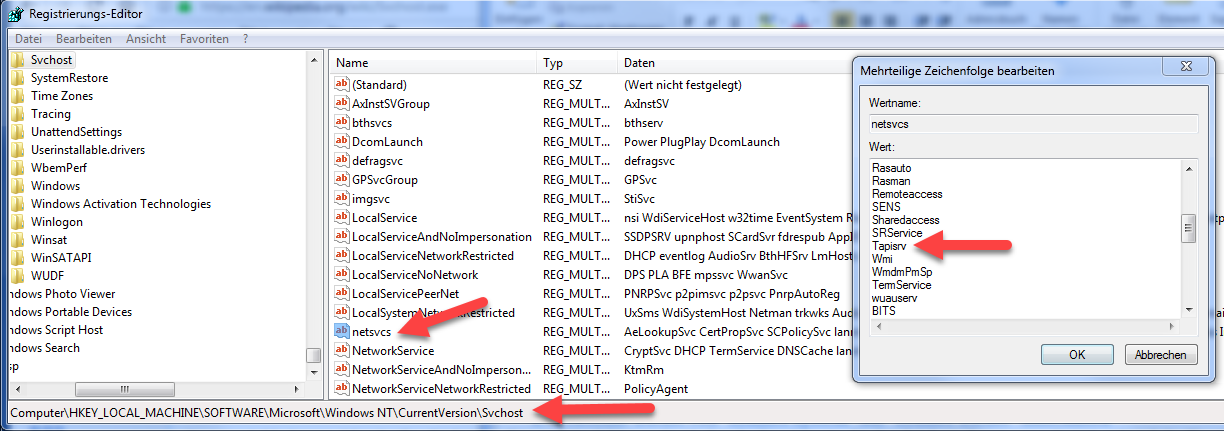
El grupo netsvcs contiene el TapisrvEntrada (tapisrv es el nombre de servicio interno siempre válido para el servicio de telefonía, que se traduce de manera diferente según el idioma), es decir, el servicio de telefonía se administra como parte de este grupo. En el Administrador de tareas, esto se debe ver como un proceso único para todos los servicios:
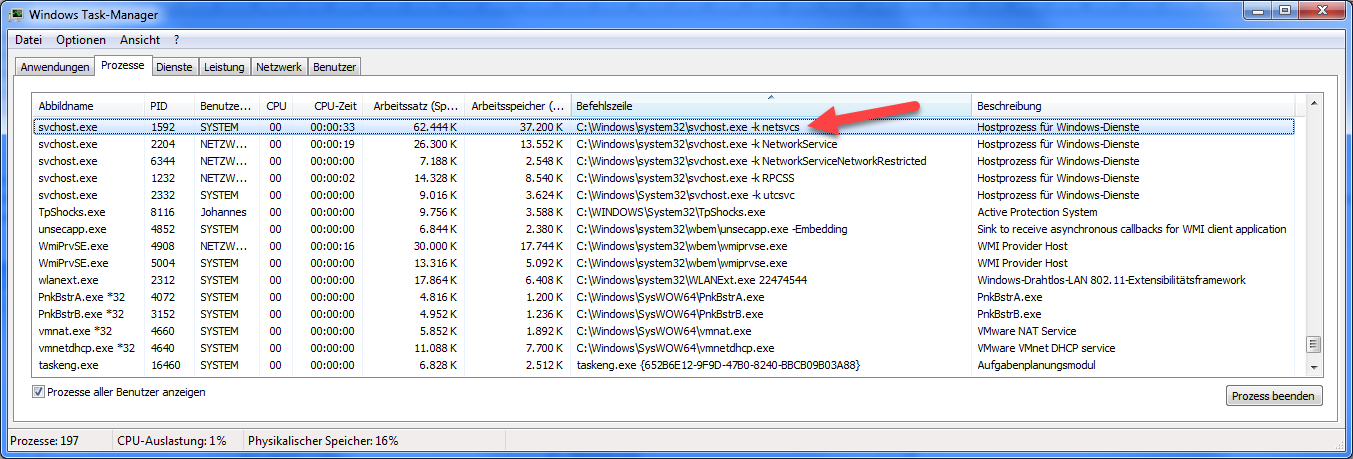
En una solicitud de administrador, el estado del servicio de telefonía también se puede determinar con el siguiente comando :
sc query tapisrv
Esto genera parte de las propiedades del servicio de :
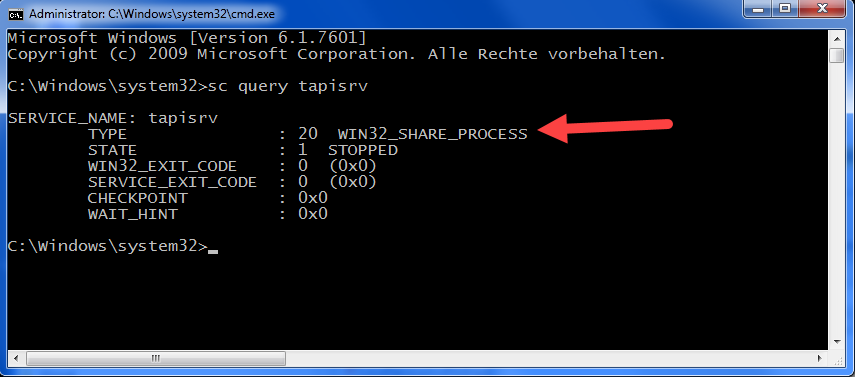
Se encuentra aquí como TIPO el valor 20 WIN32_SHARE_PROCESS, entonces el servicio de telefonía no se realiza de forma independiente.
Puede cambiar esto, también con el comando sc en la solicitud administrativa, como sigue: :
sc config tapisrv type = own
Advertencia, el espacio entre tipo = y propio debe especificarse como s. flecha amarilla:
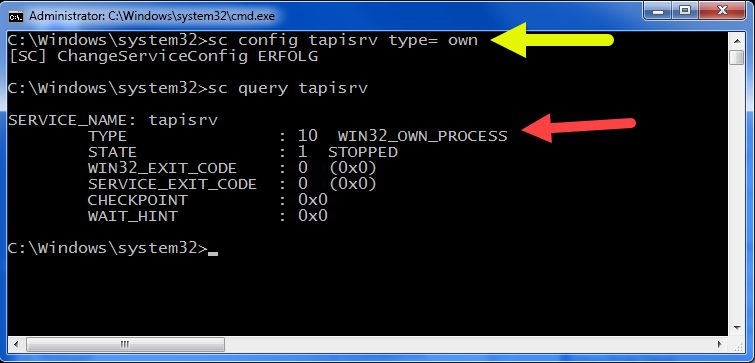
La retroalimentación en la siguiente línea debe ser la palabra Éxito incluido.
Otra consulta con sc query tapisrv entonces resulta en TIPO el valor 10 WIN32_OWN_PROCESS. Esto significa que el servicio de telefonía en el futuro siempre se ejecutará como un proceso separado, que también puede verse como tal en el Administrador de tareas; desafortunadamente no como tapisrv.exe, pero como se muestra en el cuadro de diálogo de propiedades del servicio con la siguiente línea de comando :
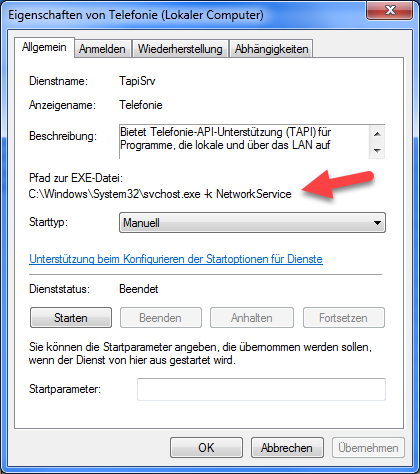
En el Administrador de tareas, un servicio de telefonía aparece como un proceso que se ejecuta de forma independiente, luego como una de varias líneas :
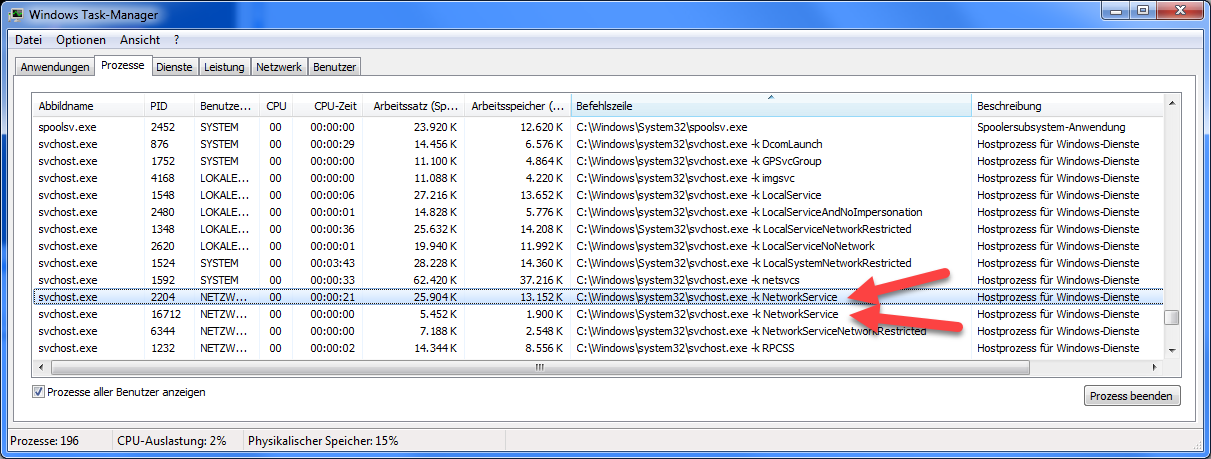
Cuando finaliza el servicio de telefonía, una de las dos líneas desaparece. El PID del servicio de telefonía solo se puede encontrar a través del Administrador de tareas deteniendo primero el servicio, luego recordando el PID de la instancia restante de NetworkService-svchost y luego verificando qué PID se agrega después de reiniciar el servicio de telefonía es